오늘은 농협 공인인증서 갱신 및 재발급 방법을 알아보도록 하겠습니다.
참고로 갱신은 기존에 인증서 만료일 30일 전부터 만료일 직전에 하는 것으로서 간단한 개인정보만으로 갱신이 가능합니다.
다만 재발급은 인증서 만료일 유효기간이 지나버렸거나 인증서 파일을 잃어버렸을 경우에 하는 것으로서 단순 갱신보다 개인정보(아이디, 주민등록번호, 계좌번호, 계좌 비밀번호, ARS 인증 등)를 더 많이 입력해야 재발급이 가능합니다.

갱신과 재발급은 PC기준으로 알려드리겠습니다.
목차
1. 농협 공인인증서 갱신 방법
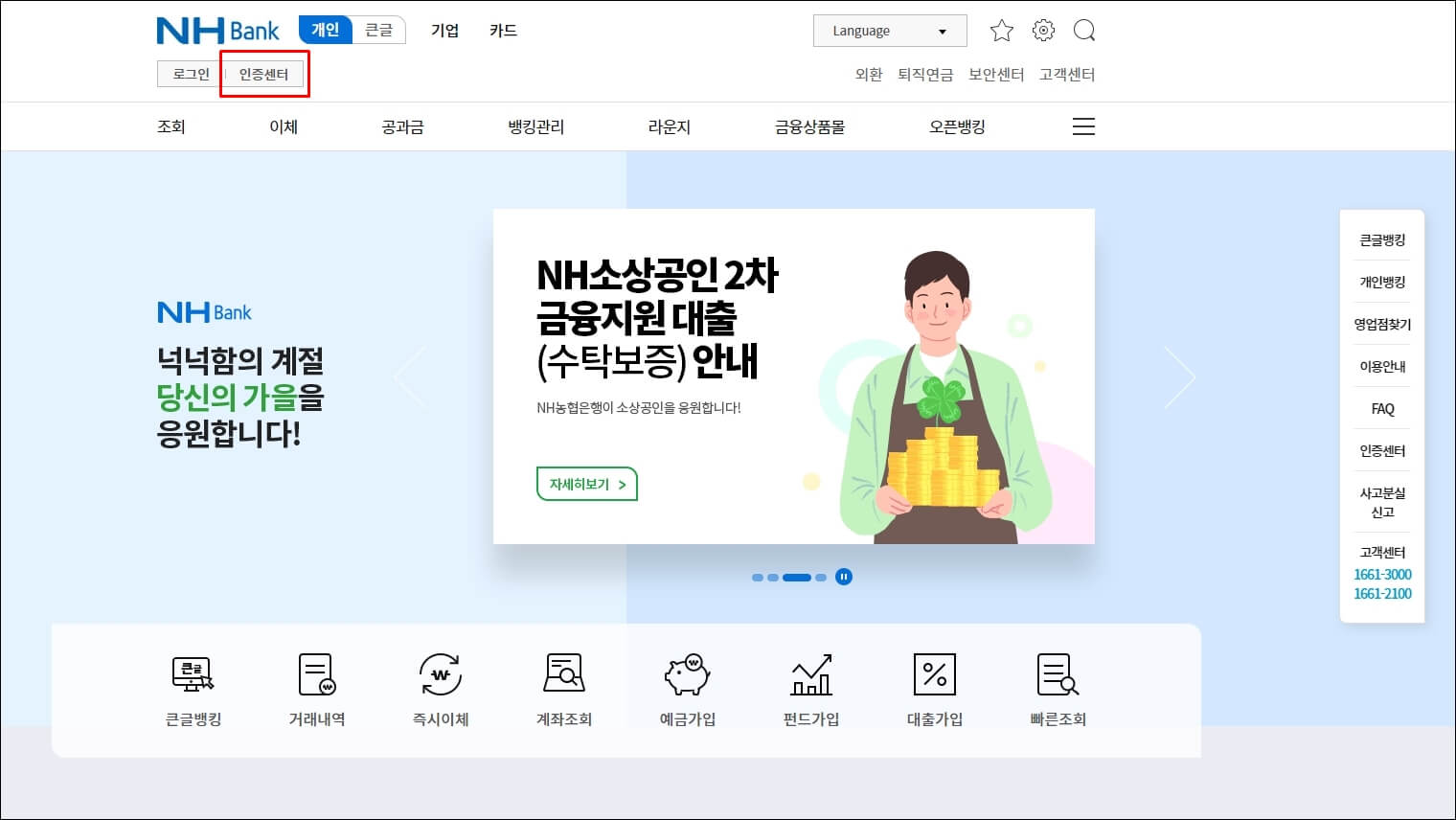
농협 인터넷 뱅킹 사이트 접속 후 좌측 상단의 인증센터 버튼을 클릭해주세요.
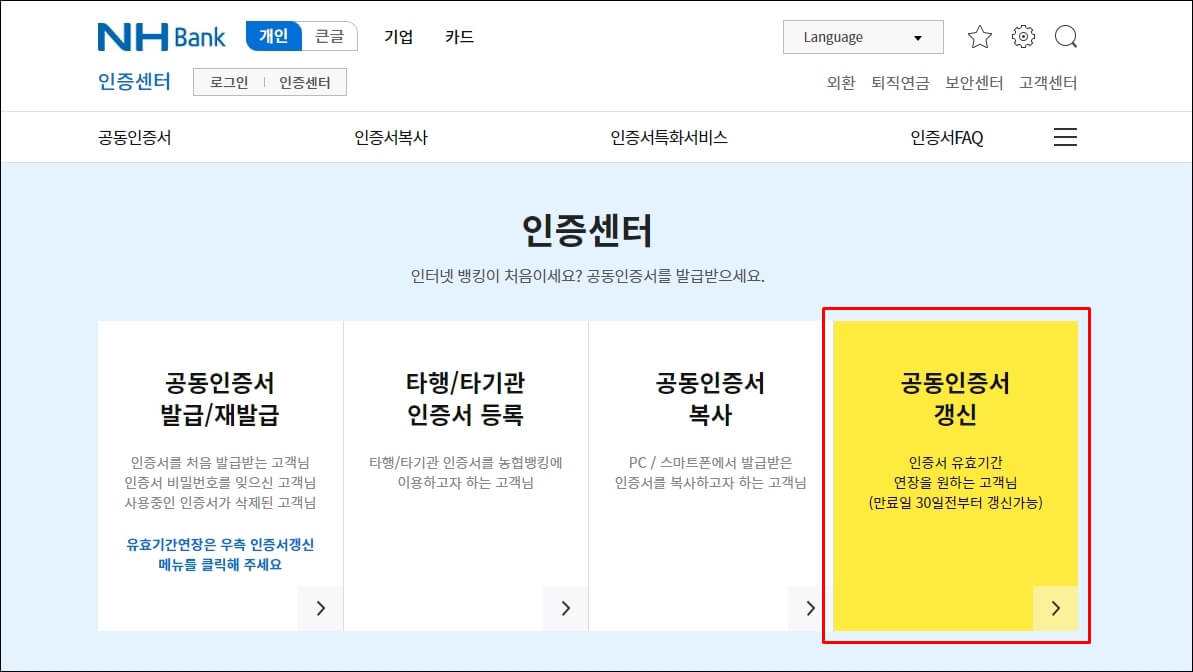
공동인증서공동 인증서 갱신 탭을 클릭해주세요. 공인인증서를 얼마 전부터 공동 인증서라고 부르니 참고해주세요.
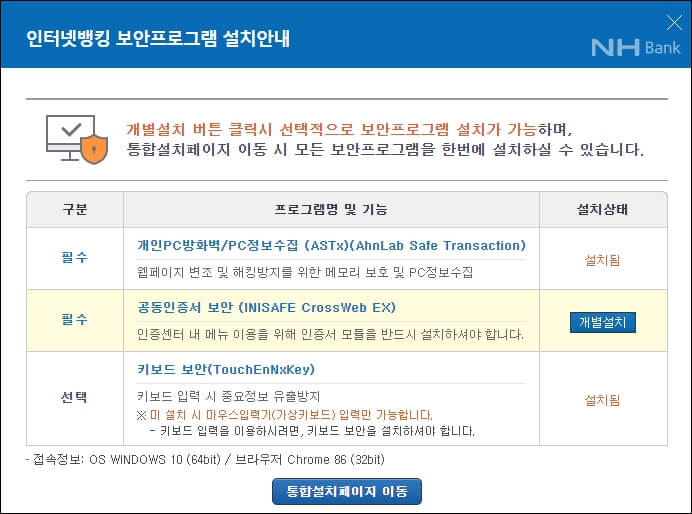
인터넷뱅킹 보안프로그램을 설치해야 하는데, 혹시나 설치가 잘 안된다면 인터넷 브라우저를 바꾸서 다시 접속해주세요. 저 같은 경우는 크롬에서 오류가 생겨서 설치가 안 되길래 익스플로러로 바꿔서 하니 잘 됐어요.
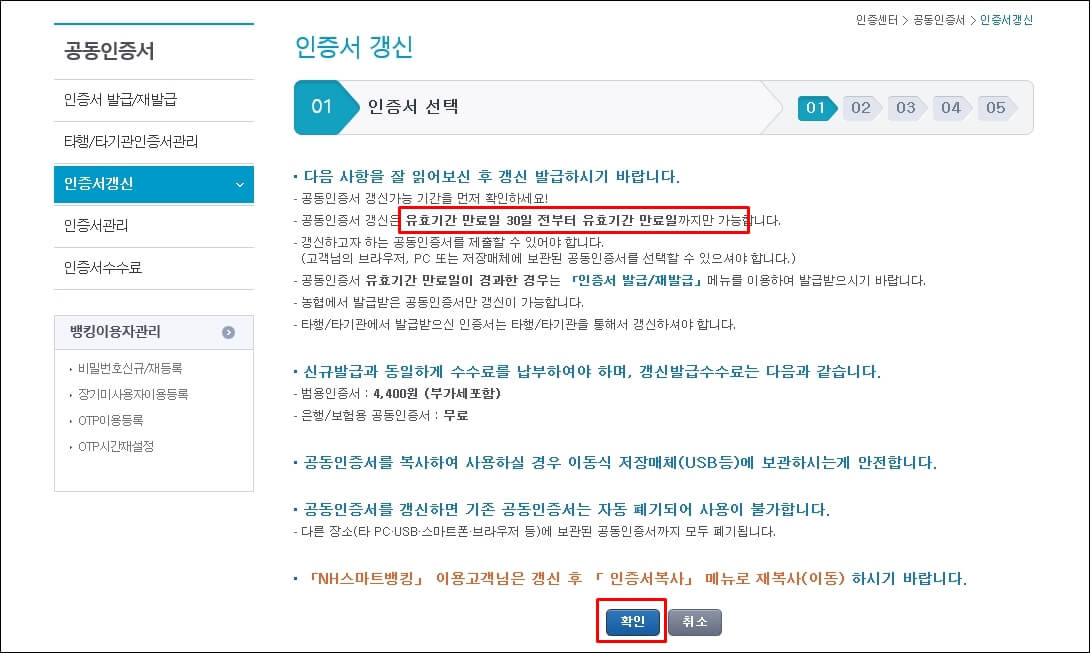
보이시죠? 농협 공인인증서 갱신은 유효기간 만료일 30일 전부터 유효기간 만료일까지만 가능합니다. 주의사항을 한번 읽어 보시고 확인 버튼을 눌러주세요.
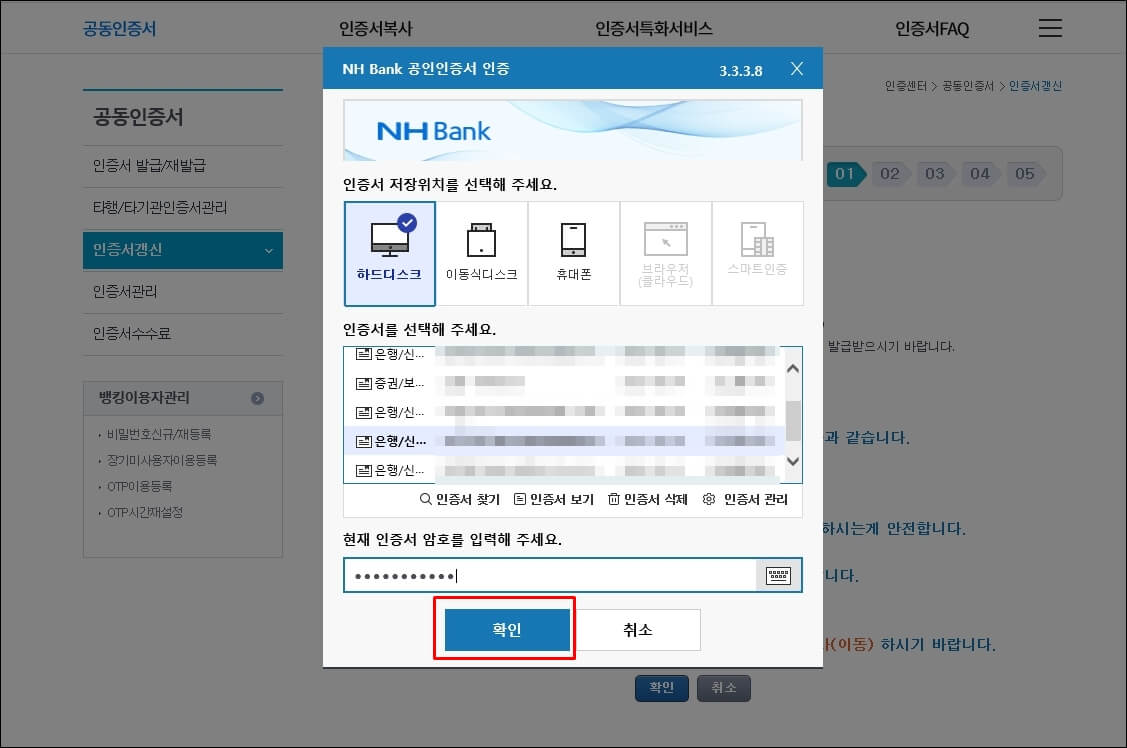
갱신할 인증서를 선택하고 비밀번호를 입력 후 확인 버튼을 눌러주세요.
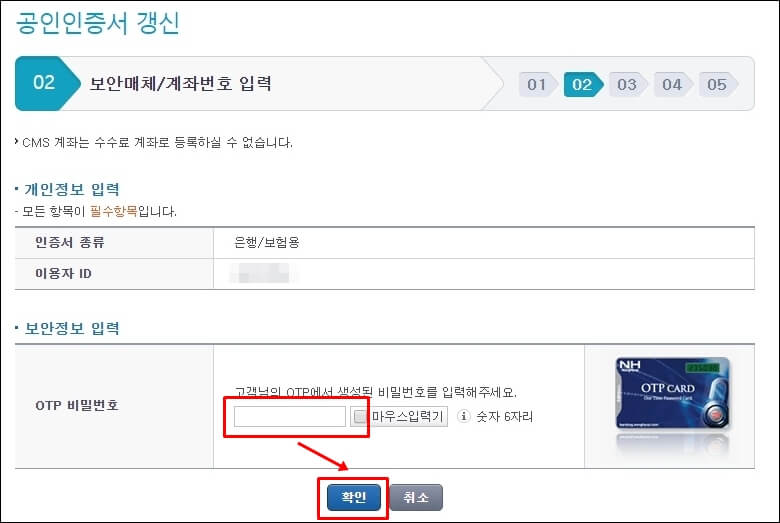
OTP를 쓰시는 분들은 OTP 비밀번호를 입력하고, 보안카드를 쓰시는 분들은 보안카드 번호 두 개를 입력하고 확인 버튼을 눌러주세요.
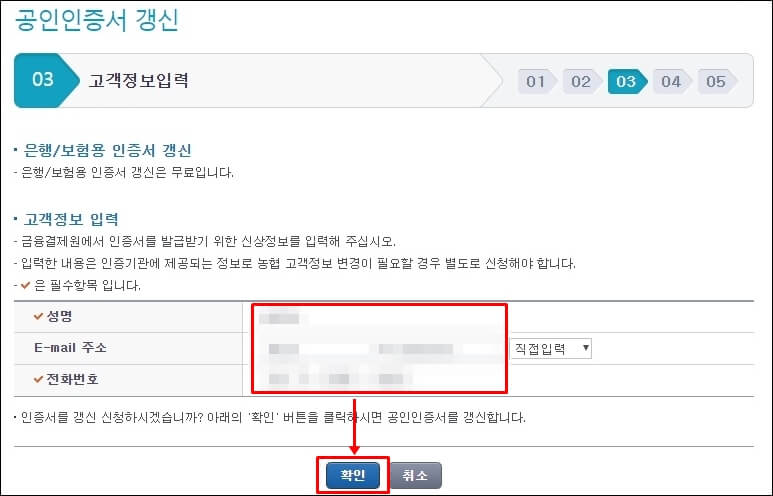
성명, 이메일 주소, 전화번호를 입력하고 확인 버튼을 눌러주세요.
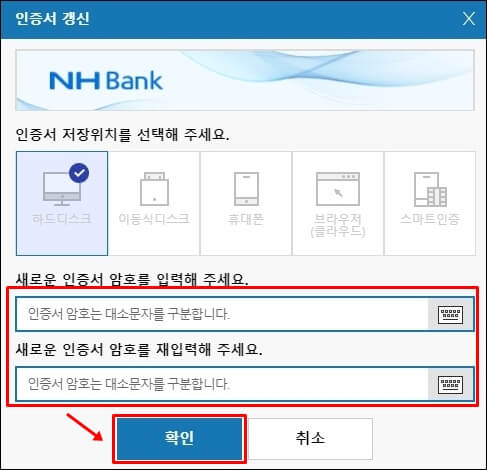
새로운 인증서 암호를 두번 입력 후 확인 버튼을 눌러주세요.

완료 버튼을 누르면 농협 공인인증서 갱신이 완료된답니다. 갱신은 이렇게 간단히 정보를 입력하는 것만으로도 가능하답니다.
2. 농협 공인인증서 재발급 방법
하지만 농협 공인인증서 만료일이 지나버렸거나, 인증서 파일을 잃어버린 경우는 갱신으로는 안 되고 재발급을 하셔야 하는데요. 재발급도 갱신과 비슷하긴 하지만 몇 가지 정보를 추가로 입력해야 한다는 점이 다르답니다.
지금부터 농협 공인인증서 재발급 과정도 차근차근 설명드려 보겠습니다.
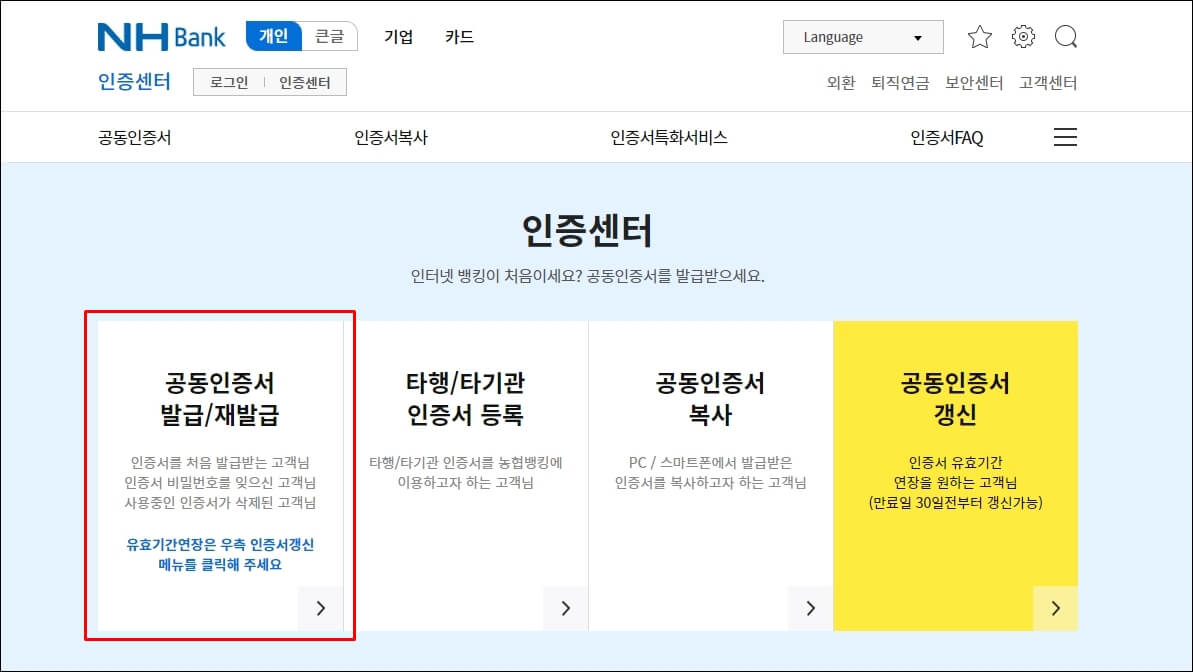
인증센터 화면에서 공동인증서 발급/재발급 버튼을 클릭해 주세요.
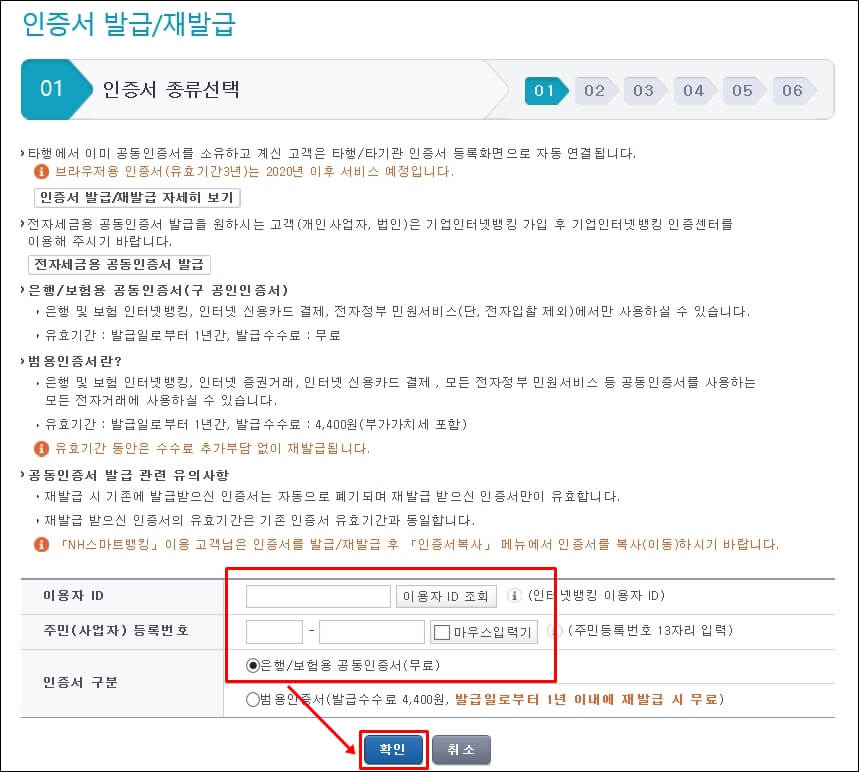
이용자의 농협 인터넷뱅킹 아이디와 주민등록번호를 입력해주세요. 인증서는 무료로 발급받아도 아무런 지장이 없으니 무료로 선택 후 확인 버튼을 눌러주세요.
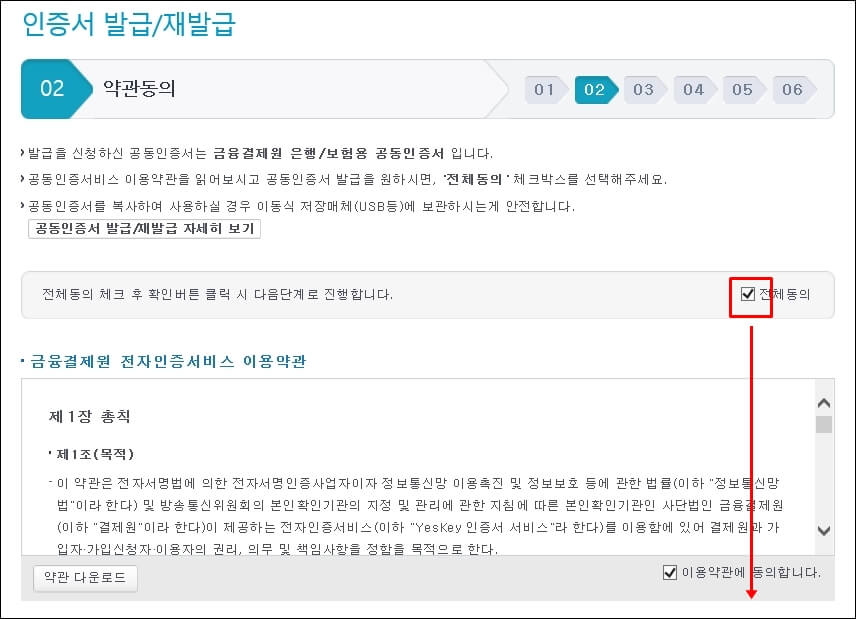
약관에 전체동의를 한 후 스크롤을 아래로 쭉 내려주세요.
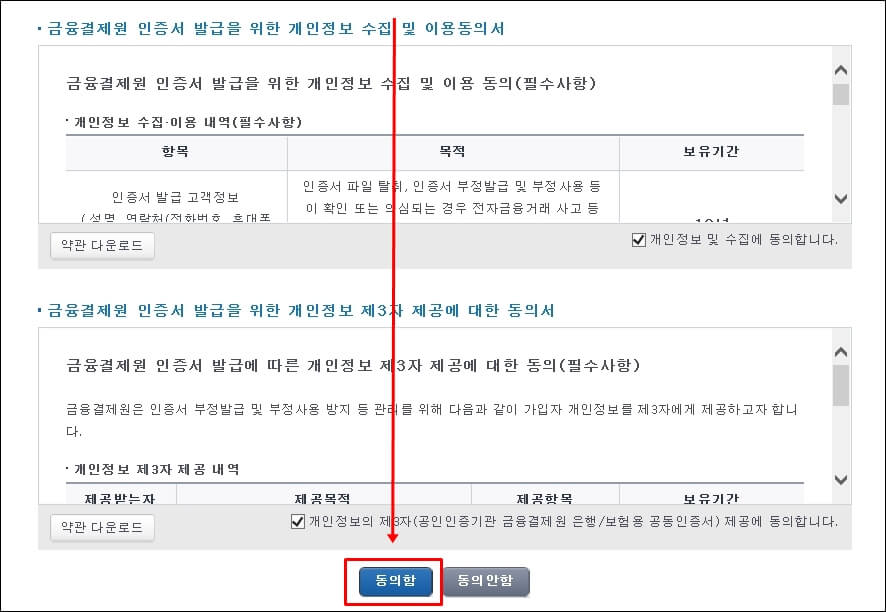
맨 밑에 있는 동의함 버튼을 눌러주세요. 참고로 이상한 마케팅용 선택 약관 같은 것들은 없으니 안심하고 전체 동의를 하셔도 된답니다.
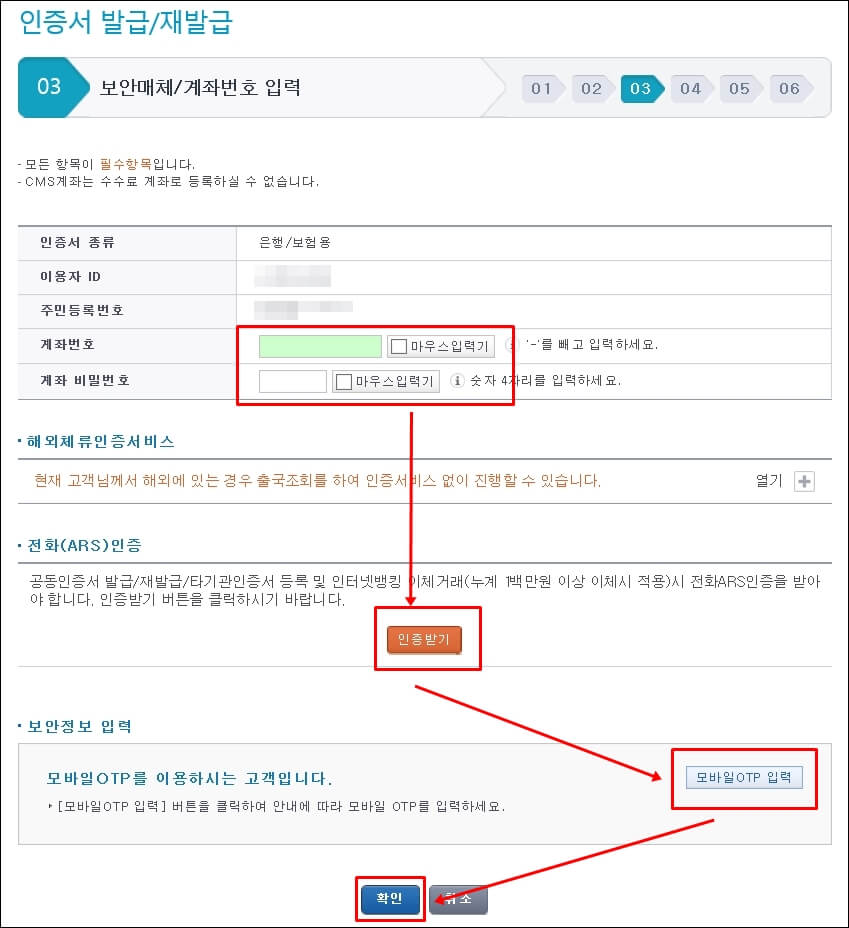
계좌번호와 계좌 비밀번호를 입력 후 ARS인증받기 버튼을 눌러주세요. 그러면 인터넷 뱅킹에 등록된 본인 명의의 핸드폰으로 한통의 전화가 오는데, 팝업창에 뜨는 번호 두 자리를 핸드폰 키패드로 입력하면 ARS 인증이 완료된답니다. 그리고 OTP비밀번호나, 보안카드 비밀번호 2개를 입력하고 확인 버튼을 누르면 된답니다.
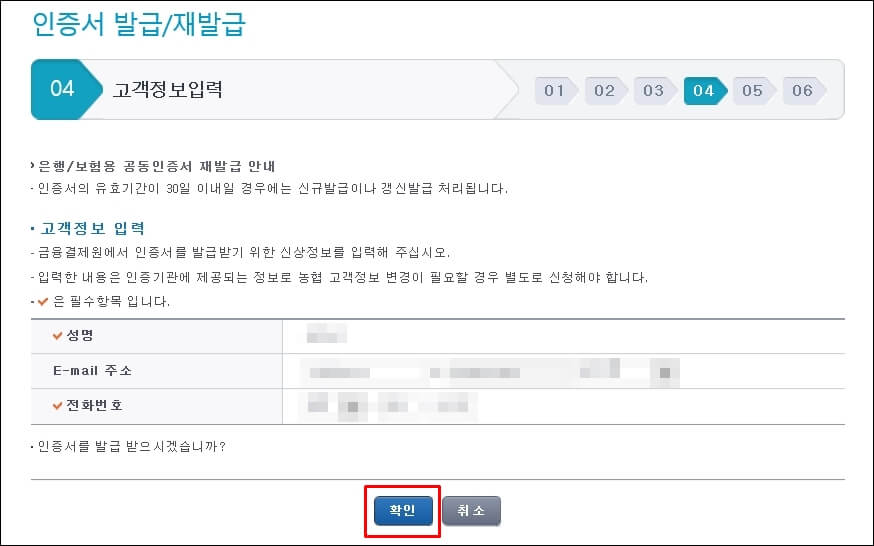
성명과 이메일주소 전화번호를 입력 후 확인 버튼을 눌러주세요.
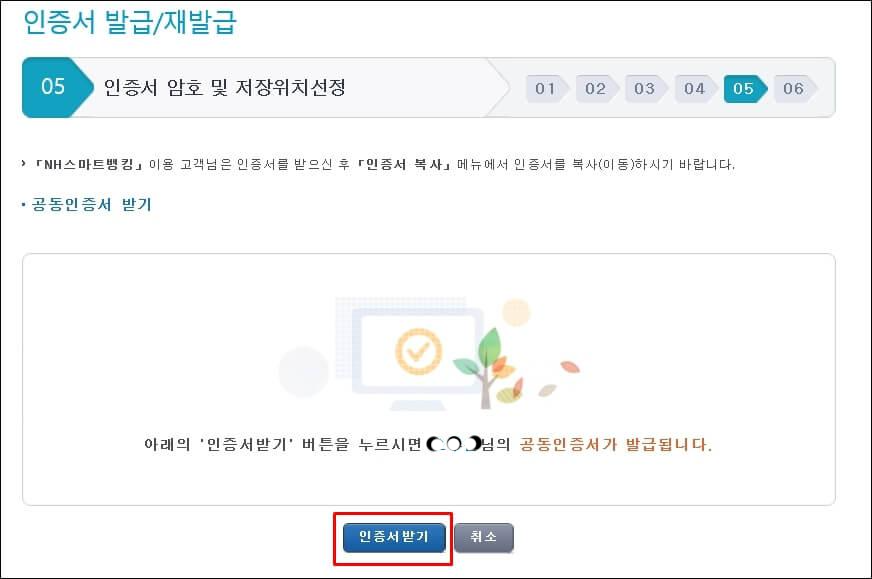
인증서 받기 버튼을 눌러주세요.
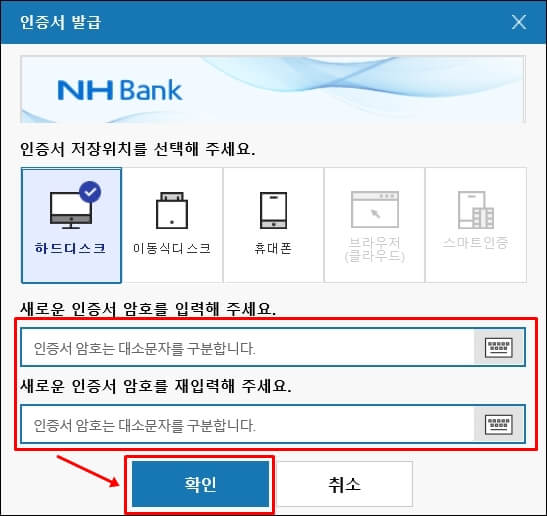
인증서를 저장할 위치를 선택하고 새로운 인증서 암호를 두 번 입력해주세요. 그러면 농협 공인인증서 재발급 절차가 끝이 나게 된답니다.
3. PC→스마트폰으로 인증서 보내기
PC에서 농협 공인인증서를 갱신하거나 재발급을 받았다면 스마트폰에 있던 기존의 농협 공인인증서는 사용을 할 수가 없답니다. 그래서 조금 전 갱신하거나 재발급 받은 인증서를 스마트폰으로 보내줘야 하는데요.
PC에서 스마트폰으로 농협 공인인증서를 내보내는 방법을 바로 알려드리도록 할게요.
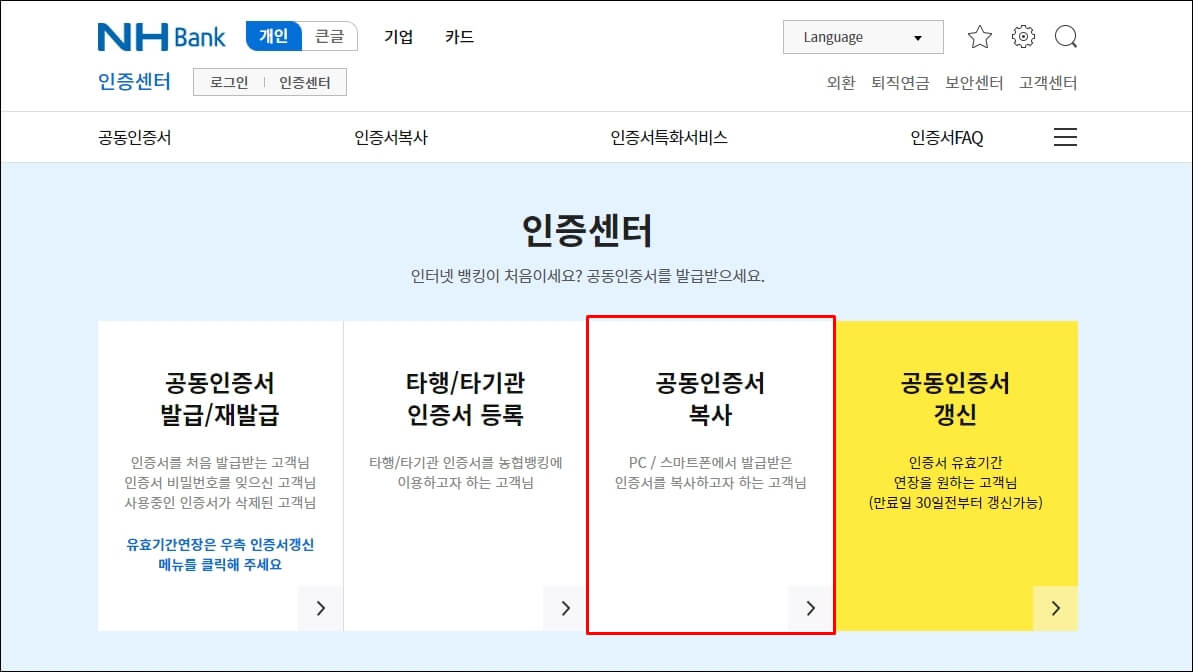
인증센터에서 공동인증서 복사 탭을 클릭해주세요.
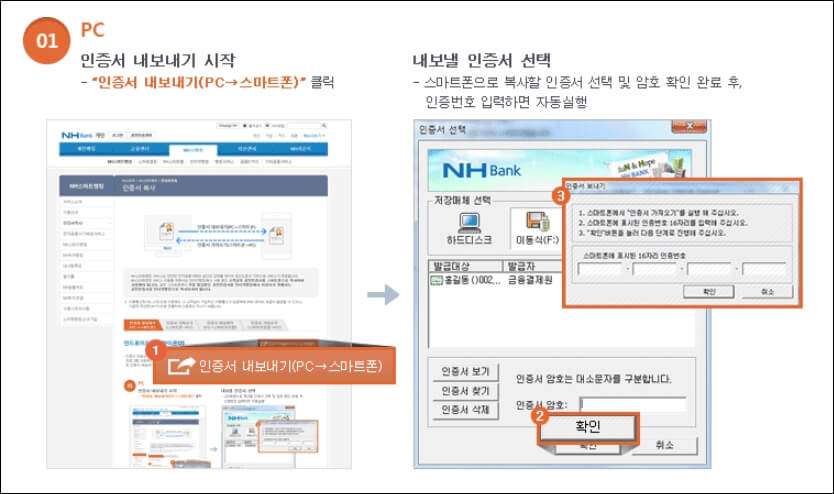
인증서 내보내기(PC→스마트폰) 버튼을 눌러주세요. 그리고 내보내기 할 농협 공인인증서를 선택하고 인증서 암호를 입력 후 확인 버튼을 눌러주세요. 그러면 자동으로 3번과 같은 창이 뜰 거예요.
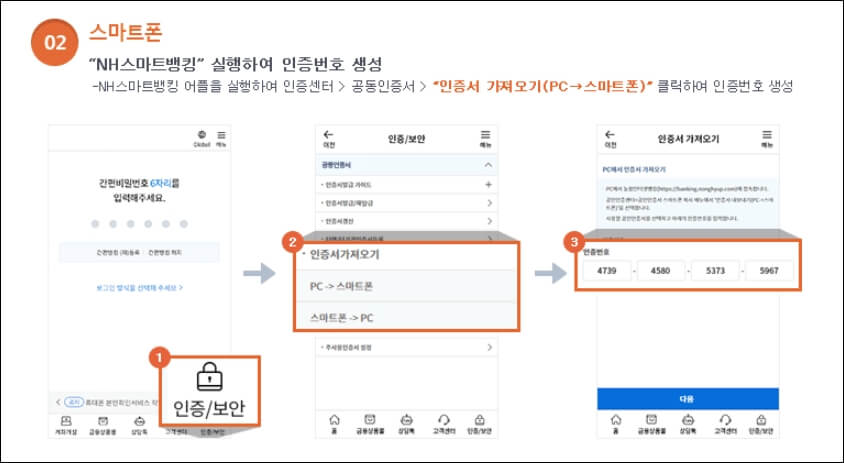
이제 스마트폰에서 NH스마트뱅킹 애플리케이션을 실행하여 인증/보안→인증서 가져오기→(PC→스마트폰)을 클릭하면 16자리의 인증번호가 보일 거예요.
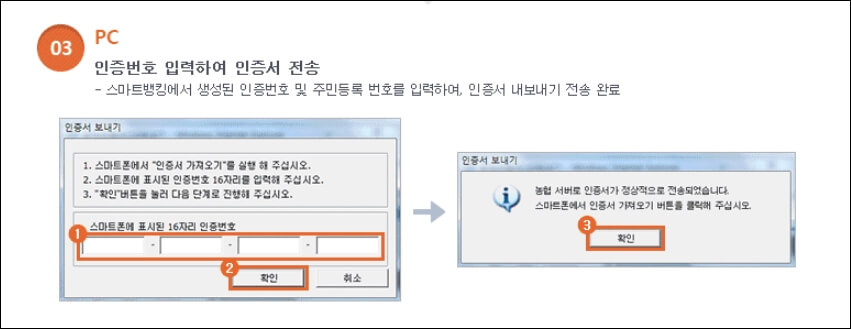
그러면 조금 전 PC 화면에서 뜬 팝업창에 16자리의 인증번호를 입력하고 확인 버튼을 눌러주세요.
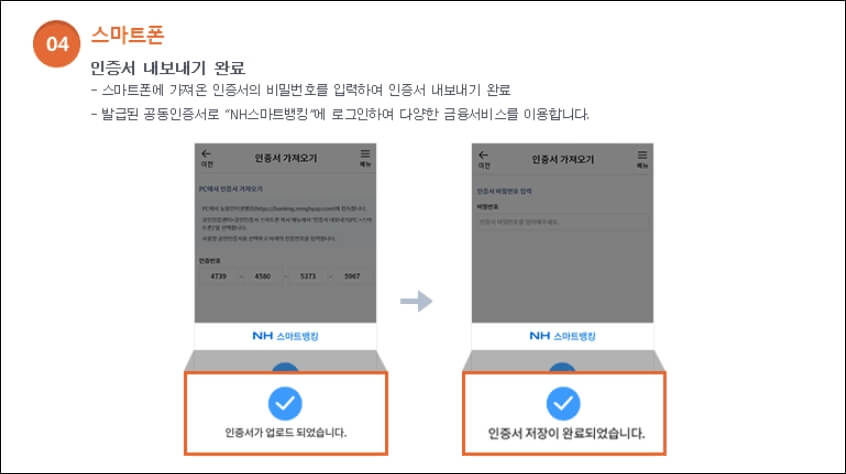
다시 스마트폰으로 돌아가서 PC에서 가져온 농협 공인인증서의 비밀번호를 입력하면 인증서 내보내기 과정이 끝이난 답니다.
오늘은 이렇게 농협 공인인증서 갱신, 재발급, PC→스마트폰 내보내기 방법을 알아보았는데요. 이 글이 여러분들이 스마트한 금융생활을 하는데 조금이나마 도움이 되었으면 좋겠습니다.
댓글